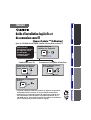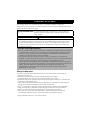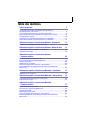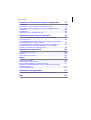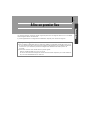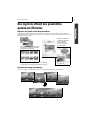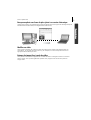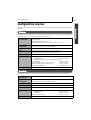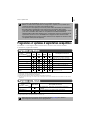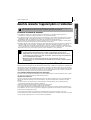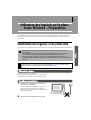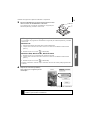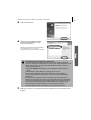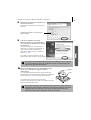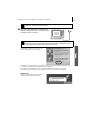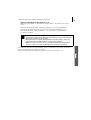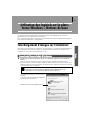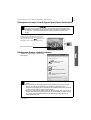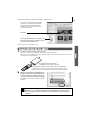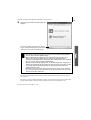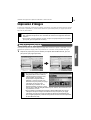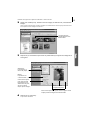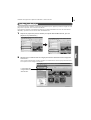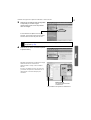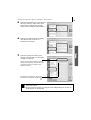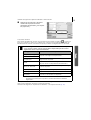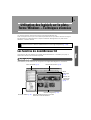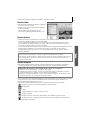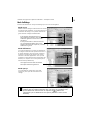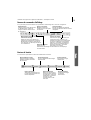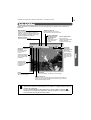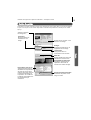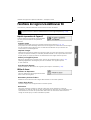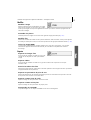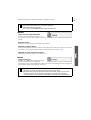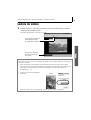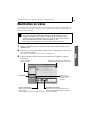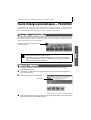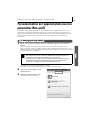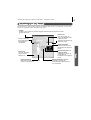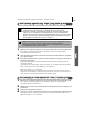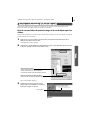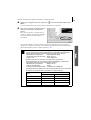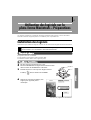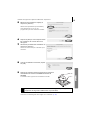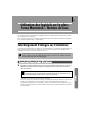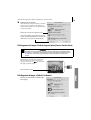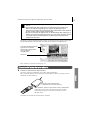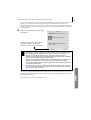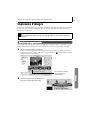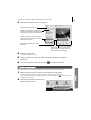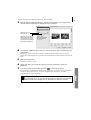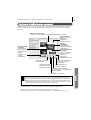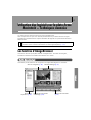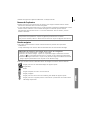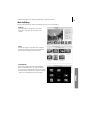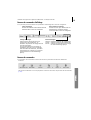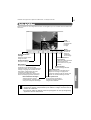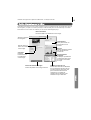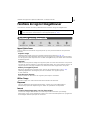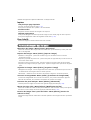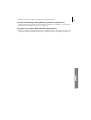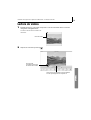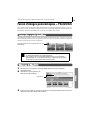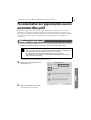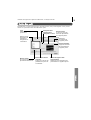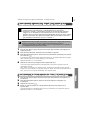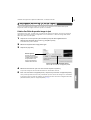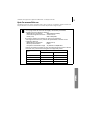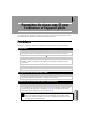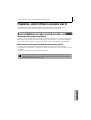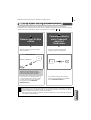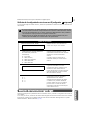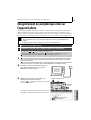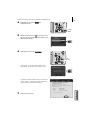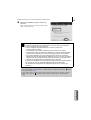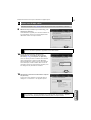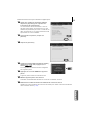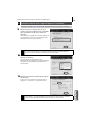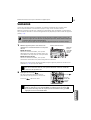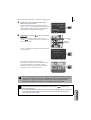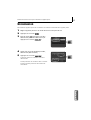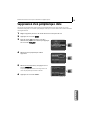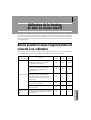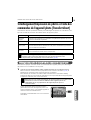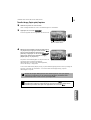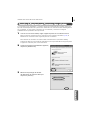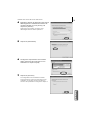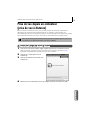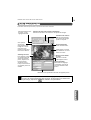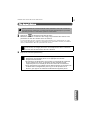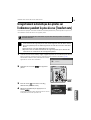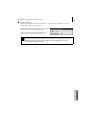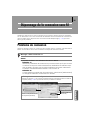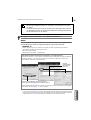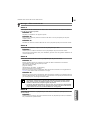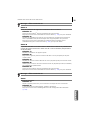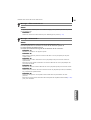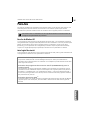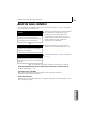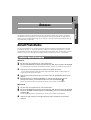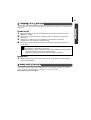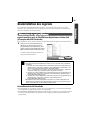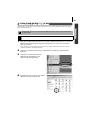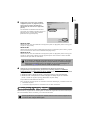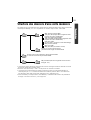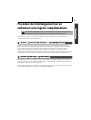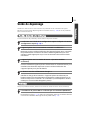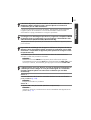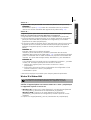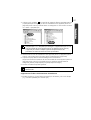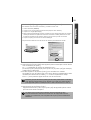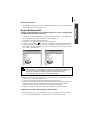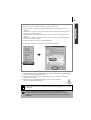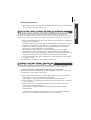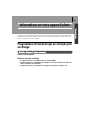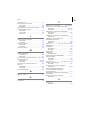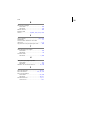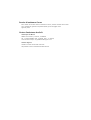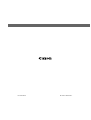Canon Digital IXUS Wireless Mode d'emploi
- Taper
- Mode d'emploi

• Ce guide explique comment installer les logiciels et présente
brièvement leurs fonctions et les procédures d'utilisation.
• Veuillez lire le contrat de licence de logiciel qui s'affiche lors
de l'installation avant d'utiliser les logiciels présents sur le
CD-ROM fourni. Vous devez accepter les termes et conditions
de ce contrat pour pouvoir utiliser le logiciel.
IMPORTANT !
Vous devez installer
les logiciels avant
de connecter
l'appareil photo
à l'ordinateur.
Commencez par
installer les logiciels.
Reliez l'appareil photo
à l'ordinateur.
Connexion sans fil
Connexion via le câble d'interface
Enregistrez le périphérique
cible à l'aide de l'appareil
photo.
Établissez la connexion
sans fil.
Windows (p. 13)
Macintosh (p. 47)
Windows (p. 78)
FRANÇAIS
Windows/Macintosh Windows Macintosh
Guide d'installation logicielle et
de connexion sans fil
[Appareil photo
Ordinateur]
(pour le CD-ROM Canon Digital Camera Solution Disk version 27)
Connexion sans fil

Les consignes de sécurité de ce guide indiquent comment utiliser les appareils en toute
sécurité afin d'éviter tout risque de blessure ou d'incidents matériels. Veuillez lire
attentivement ces consignes et vous assurer de les avoir bien comprises avant de poursuivre la
lecture des autres sections du guide.
Marques déposées
• ArcSoft, le logo ArcSoft et ArcSoft PhotoStudio sont des marques commerciales ou
déposées d'ArcSoft, Inc.
• Adobe est une marque commerciale d'Adobe Systems Incorporated.
• CompactFlash est une marque commerciale de SanDisk Corporation.
• Macintosh, Mac OS et QuickTime sont des marques d'Apple Computer Inc. déposées aux
États-Unis et dans d'autres pays.
• Microsoft
®
et Windows
®
sont des marques déposées ou des marques commerciales de
Microsoft Corporation aux États-Unis et/ou dans d'autres pays.
•Wi-Fi
®
et le logo Wi-Fi sont des marques déposées de Wi-Fi Alliance. Wi-Fi CERTIFIED.,
WPA. et le logo Wi-Fi CERTIFIED sont des marques commerciales de Wi-Fi Alliance.
• UPnP
TM
est une marque commerciale de UPnP
TM
Implementers Corporation.
• Les autres noms et produits non mentionnés ci-dessus peuvent être des marques
commerciales, déposées ou non, appartenant à leurs propriétaires respectifs.
Copyright © 2005 Canon Inc. Tous droits réservés.
CONSIGNES DE SÉCURITÉ
Avertissements
Ce symbole désigne des procédures qui, si elles ne sont pas
suivies à la lettre, présentent des risques de blessures graves,
voire mortelles.
Avertissements
• N'utilisez pas le ou les CD-ROM fournis dans un lecteur de CD qui ne prend pas en charge
les CD-ROM de données. La lecture d'un de ces CD-ROM dans un lecteur de CD audio
pourrait endommager les haut-parleurs. De même, si vous essayez de l'écouter avec un
casque à partir d'un lecteur de CD audio, la puissance du son risque de provoquer des
troubles de l'audition.
Avis de non-responsabilité
• Canon s'est efforcé de garantir au maximum l'exactitude et l'exhaustivité des informations
contenues dans ce manuel, mais ne peut être tenu responsable des éventuelles erreurs ou
omissions. Canon se réserve le droit de modifier à tout moment les caractéristiques du
matériel et des logiciels décrits, sans avis préalable.
• Ce manuel ne peut être reproduit, transmis, transcrit, enregistré sur un système de
stockage ou traduit dans une autre langue, sous quelque forme et par quelque moyen que
ce soit, en totalité ou en partie, sans l'autorisation écrite préalable de Canon.
• Canon n'offre aucune garantie pour les dommages résultant de la perte ou de l'altération
de données par suite d'une erreur d'utilisation ou d'un dysfonctionnement de l'appareil, du
logiciel, des cartes mémoire CompactFlash™, des ordinateurs personnels, des
périphériques, ou de l'utilisation de cartes mémoire flash compactes provenant de
fabricants autres que Canon.

1
Table des matières
À lire en premier lieu 3
C'est tellement simple ! Produisez des impressions
professionnelles à la maison ...................................................................4
Une connexion sans fil pour plus de commodité ...................................6
Des logiciels offrant des possibilités quasiment illimitées .....................8
Configuration requise ............................................................................10
Programmes et systèmes d'exploitation compatibles ..........................11
Avant de connecter l'appareil photo à l'ordinateur ............................12
Utilisation des logiciels sur la plate-forme Windows – Préparations 13
Installation des logiciels et du pilote USB ............................................13
Utilisation des logiciels sur la plate-forme Windows – Notions de base 19
Téléchargement d'images sur l'ordinateur ..........................................19
Impression d'images ..............................................................................24
Utilisation des logiciels sur la plate-forme Windows
– Techniques avancées 30
Les fenêtres de ZoomBrowser EX ..........................................................30
Fonctions du logiciel ZoomBrowser EX ................................................36
Lecture de vidéos ...................................................................................39
Modification de vidéos ..........................................................................40
Fusion d'images panoramiques – PhotoStitch .....................................41
Personnalisation de l'appareil photo avec les paramètres
Mon profil ..............................................................................................42
Utilisation des logiciels sur la plate-forme Macintosh – Préparations 47
Installation des logiciels .........................................................................47
Utilisation des logiciels sur la plate-forme Macintosh – Notions de base 49
Téléchargement d'images sur l'ordinateur ..........................................49
Impression d'images ..............................................................................53
Utilisation des logiciels sur la plate-forme Macintosh
– Techniques avancées 57
Les fenêtres d'ImageBrowser ................................................................57
Fonctions du logiciel ImageBrowser .....................................................63
Lecture de vidéos ...................................................................................66
Montage de clips vidéo .........................................................................67
Fusion d'images panoramiques – PhotoStitch .....................................68
Personnalisation de l'appareil photo avec les paramètres
Mon profil ..............................................................................................69

Table des matières
2
Paramètres du réseau sans fil pour l'ordinateur et l'appareil photo 74
Procédures ..............................................................................................74
Préparation - Avant d'utiliser la connexion sans fil .............................75
Enregistrement du périphérique cible sur l'appareil photo ................78
Connexion ..............................................................................................85
Déconnexion ..........................................................................................87
Suppression d'un périphérique cible ....................................................88
Utilisation de la fonction de mise en réseau sans fil 89
Actions possibles lorsque l'appareil photo est connecté
à un ordinateur ......................................................................................89
Téléchargement/impression de photos à l'aide des commandes
de l'appareil photo (Transfert direct) ...................................................90
Prise de vue depuis un ordinateur (prise de vue à distance) ...............95
Enregistrement automatique des photos sur l'ordinateur
pendant la prise de vue (Transfert auto) ..............................................98
Dépannage de la connexion sans fil 100
Problème de connexion .......................................................................100
Pare-feu ................................................................................................105
Avant de nous contacter .....................................................................106
Annexes 107
ArcSoft PhotoStudio ............................................................................107
Désinstallation des logiciels .................................................................109
Structure des dossiers d'une carte mémoire ......................................112
Procédure de téléchargement sur un ordinateur sans logiciel
complémentaire ...................................................................................113
Guide de dépannage ...........................................................................114
Informations sur votre appareil photo 123
Programmes et fonctions qui ne sont pas pris en charge .................123
Index 124

3
Windows/Macintosh
À lire en premier lieu
Ce chapitre explique comment utiliser l'appareil photo avec les logiciels fournis sur le CD-ROM
Canon Digital Camera Solution Disk.
Il précise également les configurations matérielles requises pour utiliser les logiciels.
À propos de ce guide
•Les procédures présentées dans ce guide sont basées sur Windows XP et Mac OS X v10.3.
Si vous utilisez une autre version de ces systèmes d'exploitation, les procédures à exécuter
et les écrans qui s'affichent peuvent être légèrement différents des descriptions de
ce guide.
•Les termes suivants sont utilisés dans le présent guide.
Mac OS X désigne Mac OS X (v10.2-v10.4)
Le terme carte mémoire désigne les cartes mémoire flash compactes, les cartes mémoire
SD, les cartes MultiMedia et les cartes PC.

À lire en premier lieu
4
Windows/Macintosh
C'est tellement simple ! Produisez des
impressions professionnelles à la maison
Consultez les instructions de prise de vue du
Guide d'utilisation de l'appareil photo.
Pour commencer, installez simplement les logiciels.
Prenez les photos
Installez les logiciels sur
l'ordinateur
Windows (p. 13)
Macintosh (p. 47)

À lire en premier lieu
5
Windows/Macintosh
Téléchargez les photos
sur l'ordinateur
Imprimez les photos
Connectez l'appareil photo
à l'ordinateur
Windows (p. 19)
Macintosh (p. 49)
Windows (p. 24)
Macintosh (p. 53)
Précautions
concernant la
connexion (p. 12)
Reportez-vous au Guide d'utilisation de l'appareil photo
pour obtenir des instructions sur la connexion.

À lire en premier lieu
6
Windows/Macintosh
Une connexion sans fil pour plus
de commodité
Si vous utilisez Windows XP SP2, vous pouvez recourir à une connexion sans fil pour transférer
des photos vers l'ordinateur et les imprimer. La fonction de mise en réseau sans fil n'est par
contre pas disponible pour la plate-forme Macintosh.
Transférez des photos sur l'ordinateur
Transférez des photos sur l'ordinateur et imprimez-les
Transférez des photos sur l'ordinateur et imprimez-les à l'aide d'une imprimante
connectée (impression via l'ordinateur).
Connexion sans fil (p. 90)
Connexion sans fil (p. 90)
La connexion sans fil ne nécessite aucun câble.

À lire en premier lieu
7
Windows/Macintosh
Connexion sans fil (p. 98)
Commandez le déclencheur de l'appareil photo
depuis l'ordinateur
Vous pouvez utiliser ZoomBrowser EX pour commander le déclencheur de l'appareil
photo depuis l'ordinateur et prendre des photos (Prise de vue à distance).
Connexion sans fil (p. 95)
Les photos enregistrées sont directement
téléchargées sur l'ordinateur.
Enregistrez automatiquement des photos sur
l'ordinateur pendant la prise de vue
Enregistrez automatiquement des photos sur l'ordinateur pendant la prise de vue
(Transfert auto).
La photo est transférée sur l'ordinateur après avoir été enregistrée sur la carte mémoire
de l'appareil photo.

À lire en premier lieu
8
Windows/Macintosh
Des logiciels offrant des possibilités
quasiment illimitées
Imprimez une grande variété de présentations
ZoomBrowser EX/PhotoRecord (Windows) et ImageBrowser (Macintosh) offrent diverses
présentations pour l'impression. Les exemples proposés sont tirés de ZoomBrowser EX et de
PhotoRecord (Windows).
Assemblez une image panoramique
Créez une image panoramique à partir d'une série de photos avec PhotoStitch.
Vérifiez toutes vos images en un clin d'œil grâce
à l'impression en mode index (planche contact).
Réalisez des albums/
collections de photos
de vos meilleurs
souvenirs avec la
fonction Imprimer
la présentation.
Avec l'option Une photo par page
imprimée, l'impression d'images
est également très facile.

À lire en premier lieu
9
Windows/Macintosh
Envoyez une photo sous forme de pièce jointe à un courrier électronique
Joignez une image à un message électronique en démarrant votre logiciel de messagerie depuis
ZoomBrowser EX (Windows) ou ImageBrowser (Macintosh).
Modifiez une vidéo
Vous pouvez modifier des vidéos en liant des vidéos et des images fixes téléchargées sur
l'ordinateur, en ajoutant du texte (un titre, par exemple) ou une musique de fond ou en
appliquant divers effets spéciaux.
Extrayez des images fixes à partir de vidéos
Vous pouvez extraire une image fixe de la vidéo affichée et l'enregistrer dans un nouveau
fichier image. Vous pouvez également spécifier une plage de vues et extraire plusieurs
images fixes.

À lire en premier lieu
10
Windows/Macintosh
Configuration requise
Veuillez installer les logiciels sur un ordinateur disposant de la configuration minimale requise
suivante.
Windows
Windows XP (à l'exception de la version 64 bits) avec Service Pack 2 ou une version supérieure
est requis pour pouvoir utiliser les fonctionnalités sans fil.
Macintosh
La fonction de mise en réseau sans fil n'est pas disponible pour la plate-forme Macintosh.
Système
d'exploitation
Windows 98 SE (Deuxième édition)
Windows Me
Windows 2000 Service Pack 4
Windows XP (Service Pack 1 et Service Pack 2 inclus)
Modèle
d'ordinateur
Les systèmes d'exploitation ci-dessus doivent être préinstallés sur des
ordinateurs dotés de ports USB intégrés.
Microprocesseur Processeur Pentium de 500 MHz ou supérieur
RAM Windows 98 SE/Windows Me : 128 Mo ou plus
Windows 2000/Windows XP : 256 Mo ou plus
Interface USB/IEEE802.11b
Espace disque libre •Utilitaires Canon
- ZoomBrowser EX : 250 Mo ou plus
(programme d'impression PhotoRecord inclus)
- PhotoStitch : 40 Mo ou plus
•Pilote TWAIN d'appareil photo Canon : 25 Mo ou plus
•Pilote WIA d'appareil photo Canon : 25 Mo ou plus
•ArcSoft PhotoStudio : 50 Mo ou plus
Affichage 1024 x 768 pixels/High Color (16 bits) ou supérieur
Système
d'exploitation
Mac OS X (v10.2-v10.4)
Modèle
d'ordinateur
Les systèmes d'exploitation ci-dessus doivent être préinstallés sur des
ordinateurs dotés de ports USB intégrés.
Microprocesseur PowerPC G3/G4/G5
RAM 256 Mo ou plus
Interface USB
Espace disque libre •Utilitaires Canon
- ImageBrowser : 200 Mo ou plus
- PhotoStitch : 40 Mo ou plus
•ArcSoft PhotoStudio : 50 Mo ou plus
Affichage 1024 x 768 pixels/32 000 couleurs ou supérieur

À lire en premier lieu
11
Windows/Macintosh
Programmes et systèmes d'exploitation compatibles
Le CD-ROM « Canon Digital Camera Solution Disk » est fourni avec tous les modèles.
Il contient les programmes suivants.
Programmes pour Windows
*1 Peut être lancé depuis le ZoomBrowser EX.
*2 Programme d'édition d'images fabriqué par ArcSoft, Inc.
*3 Compatible avec Windows 98 SE uniquement.
*4 Pilote non requis dans la mesure où Windows XP prend en charge PTP.
*5 Uniquement pris en charge par Windows XP (à l'exception de la version 64 bits) avec Service Pack 2 ou une version
ultérieure.
Programmes pour Macintosh
*1 Peut être lancé depuis ImageBrowser.
*2 Programme d'édition d'images fabriqué par ArcSoft, Inc.
•Un lecteur de CD-ROM est requis pour installer les logiciels.
•Même si l'ordinateur répond à la configuration requise, il est possible que
certaines fonctions ne soient pas opérationnelles.
•Une carte son est requise pour lire les pistes audio des vidéos sous Windows.
•Sous Windows, QuickTime 6.5 est requis pour enregistrer des images
fusionnées avec PhotoStitch au format QuickTime VR. Il est également requis
pour lire et modifier des vidéos sur les plates-formes Windows 98 SE,
Windows Me et Windows 2000 et pour modifier des vidéos sous Windows XP.
QuickTime est fourni sur le CD-ROM Canon Digital Camera Solution Disk.
•Le logiciel Macintosh ne peut pas être utilisé sur les disques formatés à l'aide
du système UFS (Unix File System).
Système d'exploitation
compatible
Windows
98
Windows
Me
Windows
2000
Windows
XP
Principales fonctions
Programme
ZoomBrowser EX
*3
Téléchargement, affichage,
organisation et édition d'images
Pilote TWAIN
*3 *4
Pilote pour appareils photo de marque
Canon (pour Windows 98, Windows 2000)
Pilote WIA
*4
Pilote (Windows Me)
PhotoRecord
*1
*3
Présentation et impression
PhotoStitch
*1
*3
Fusion d'images pour réaliser des
panoramas
ArcSoft PhotoStudio
*1 *2
Édition avancée d'images
Camera Wireless
Setup
*5
Utilitaire de configuration de la
connexion sans fil
Système d'exploitation
compatible
Mac OS X Principales fonctions
Programme
ImageBrowser
Téléchargement, affichage, organisation et édition
d'images
PhotoStitch
*1
Fusion d'images pour réaliser des panoramas
ArcSoft PhotoStudio
*1 *2
Édition avancée d'images
Reportez-vous à la section ArcSoft PhotoStudio (p. 107) pour obtenir
davantage d'informations sur ce programme.

À lire en premier lieu
12
Windows/Macintosh
Avant de connecter l'appareil photo à l'ordinateur
Précautions concernant la connexion
• La connexion risque de ne pas fonctionner correctement si vous reliez l'appareil photo à
l'ordinateur à l'aide d'un câble d'interface via un concentrateur USB.
• La connexion risque de ne pas fonctionner correctement si vous utilisez en même temps d'autres
périphériques USB, à l'exception des claviers et souris USB. Dans ce cas, déconnectez les autres
périphériques USB de l'ordinateur et essayez de reconnecter l'appareil photo.
• Ne branchez pas simultanément plusieurs appareils photo sur le même ordinateur via l'interface
USB. Les connexions pourraient ne pas fonctionner correctement.
• Ne laissez jamais votre ordinateur passer en mode veille lorsqu'un appareil photo est connecté via
l'interface USB. Si cela se produit, ne débranchez surtout pas le câble d'interface. Essayez de
réactiver l'ordinateur en laissant l'appareil photo connecté. Certains ordinateurs ne se réactivent
pas correctement si vous déconnectez l'appareil photo lorsqu'ils sont en mode veille. Pour obtenir
des instructions sur le mode veille, reportez-vous au manuel de votre ordinateur.
Précautions en matière de sécurité pour les produits LAN sans fil
Dans la mesure où les LAN sans fil utilisent des signaux radio à la place de câbles pour échanger des
informations entre des périphériques, ils rendent la connexion du LAN possible dans toute la plage
des fréquences radio. Les problèmes suivants peuvent toutefois se poser si les paramètres de sécurité
du réseau ne sont pas correctement configurés, car les signaux radio peuvent voyager au-delà des
obstacles (par exemple, des murs) jusqu'à leur portée maximale.
•Le contenu des données peut être espionné
Des tiers ayant des intentions malveillantes peuvent délibérément écouter les signaux radio et épier
des images et d'autres données pendant la transmission.
•Accès non autorisé
Des tiers ayant des intentions malveillantes peuvent accéder au réseau sans votre consentement et
obtenir des données d'image (fuite d'informations). Ils peuvent également commettre les délits
suivants :
• Se faire passer pour une personne et transmettre les données à des tiers en distribuant des
informations frauduleuses (usurpation d'identité)
• Altérer et diffuser des transmissions interceptées (falsification)
• Corrompre des données d'image (corruption de données)
Les produits LAN sans fil sont généralement dotés de fonctions de sécurité destinées à faire face à
ces problèmes, de sorte que vous pouvez configurer les paramètres de sécurité et utiliser le produit
en prenant un minimum de risques.
Si vous choisissez d'utiliser le produit sans configurer les fonctions de sécurité, nous vous
recommandons d'évaluer minutieusement les problèmes potentiels et d'utiliser le produit sur la base
de votre propre jugement et sous votre entière responsabilité.
Vérifiez que les logiciels du CD-ROM Canon Digital Camera Solution Disk ont
été installés avant de connecter l'appareil photo à l'ordinateur.
•Lorsque l'appareil photo est raccordé à un ordinateur, nous vous
recommandons de l'alimenter à l'aide d'un adaptateur secteur (si un
adaptateur de ce type existe pour votre modèle d'appareil photo). Si vous
n'alimentez pas l'appareil à partir du secteur, assurez-vous que les batteries
sont complètement chargées.
•Reportez-vous au Guide d'utilisation de l'appareil photo pour plus
d'informations sur les procédures permettant de connecter l'appareil photo
à l'ordinateur.

13
Windows
Utilisation des logiciels sur la plate-
forme Windows – Préparations
Ce chapitre présente les procédures de base d'installation des logiciels et de connexion de
l'appareil photo à un ordinateur. Lisez ce document avant de connecter l'appareil photo à
l'ordinateur.
Installation des logiciels et du pilote USB
Commencez par installer les logiciels à partir du CD-ROM Canon Digital Camera Solution Disk.
Éléments à préparer
•L'appareil photo et l'ordinateur
•Le CD-ROM Canon Digital Camera Solution Disk
•Le câble d'interface fourni avec l'appareil photo
Procédures d'installation
1
Vérifiez que l'appareil photo n'est PAS
connecté à l'ordinateur.
S'il l'est, débranchez le câble. Les logiciels ne
peuvent pas être correctement installés si
l'appareil photo est connecté à l'ordinateur au
début de l'opération.
2 Fermez toutes les applications en cours.
•Vous devez installer les logiciels avant de connecter l'appareil photo à
l'ordinateur.
•Les utilisateurs de Windows XP ou Windows 2000 doivent se connecter à
l'ordinateur en tant qu'administrateur avant d'installer le logiciel.
•Windows XP (à l'exception de la version 64 bits) avec Service Pack 2 ou
une version supérieure est requis pour pouvoir utiliser les fonctions de réseau
sans fil.
Reportez-vous à la section ArcSoft PhotoStudio (p. 107) pour obtenir plus
d'informations sur l'installation d'ArcSoft PhotoStudio.

Utilisation des logiciels sur la plate-forme Windows – Préparations
14
Windows
3 Placez le CD-ROM Canon Digital Camera Solution Disk
dans le lecteur de CD-ROM de l'ordinateur.
Si le panneau du programme d'installation n'apparaît pas
automatiquement, procédez comme suit.
4 Cliquez sur le bouton [Installer]
sous Logiciel pour appareil photo
numérique.
Affichage du panneau du programme d'installation
Si le panneau du programme d'installation n'apparaît pas automatiquement, procédez
comme suit.
Windows XP
1. Sélectionnez [Poste de travail] dans le menu [Démarrer].
2. Cliquez avec le bouton droit de la souris sur l'icône du CD-ROM et sélectionnez
[Ouvrir].
3. Double-cliquez sur l'icône [SETUP.EXE].
Windows 2000, Windows Me, Windows 98 SE
1. Double-cliquez sur l'icône [Poste de travail] du bureau.
2. Cliquez avec le bouton droit de la souris sur l'icône du CD-ROM et sélectionnez
[Ouvrir].
3. Double-cliquez sur l'icône [SETUP.EXE].
Certains ordinateurs n'affichent pas l'extension de nom de fichier [.EXE] apparaissant
ci-dessus.
Si vous y êtes invité, redémarrez votre ordinateur. Si la fenêtre suivante
s'affiche, poursuivez l'installation.
Panneau du programme d'installation

Utilisation des logiciels sur la plate-forme Windows – Préparations
15
Windows
5 Cliquez sur [Suivant].
6 Sélectionnez [Installation rapide]
comme type d'installation, puis
cliquez sur [Suivant].
Sélectionnez [Installation personnalisée]
pour sélectionner un par un les
programmes que vous souhaitez installer.
7 Cliquez sur [Oui] si vous acceptez toutes les conditions du contrat de licence de
logiciel.
Si [Installation personnalisée] est sélectionné
•Le pilote USB (le logiciel de connexion) est requis lorsque l'appareil
photo est connecté à l'ordinateur au moyen d'un câble d'interface. Vous
devez sélectionner l'un des pilotes USB indiqués ci-dessous (selon le
système d'exploitation).
•Windows 2000/Windows 98 SE : Pilote TWAIN pour appareil photo
Canon
•Windows Me : Pilote WIA pour appareil photo Canon
Dans le cas de Windows XP, le pilote USB fourni avec le système
d'exploitation Windows est utilisé. Il n'est donc pas nécessaire d'en
installer un.
•Un logiciel de configuration des connexions sans fil est requis pour
établir une connexion de ce type entre l'appareil photo et l'ordinateur.
Assurez-vous de sélectionner le logiciel suivant. Les connexions sans fil
sont uniquement disponibles pour Windows XP (à l'exception de la
version 64 bits) avec Service Pack 2 ou une version supérieure.
•Camera Wireless Setup (utilitaire pour les connexions sans fil)

Utilisation des logiciels sur la plate-forme Windows – Préparations
16
Windows
8 Vérifiez les paramètres d'installation et
cliquez sur [Suivant].
Suivez les instructions qui s'affichent pour
continuer.
Les éléments affichés ici varient selon le
logiciel installé.
9 Une fois l'installation terminée,
sélectionnez [Oui, je veux redémarrer
mon ordinateur maintenant.] et cliquez
sur [Terminer].
Si l'appareil photo est connecté via un
réseau sans fil, vérifiez les paramètres de
votre pare-feu avant de redémarrer
l'ordinateur. Reportez-vous à la section
Pare-feu (p. 105).
À ce stade, ne retirez PAS encore le CD-
ROM Solution Disk du lecteur de CD-ROM.
10 Retirez le CD-ROM du lecteur de CD-ROM lorsque
l'écran normal du bureau apparaît après le
redémarrage.
Si un message d'avertissement du logiciel de sécurité
apparaît après le redémarrage de l'ordinateur, consultez la
section Pare-feu (p. 105) et modifiez les paramètres.
L'installation des logiciels est ainsi terminée.
Connectez ensuite l'appareil photo à l'ordinateur afin que
le pilote USB puisse être utilisé.
Les utilisateurs de Windows XP et de Windows 2000 doivent se connecter
en tant qu'administrateurs (de l'ordinateur) après le redémarrage pour
exécuter les procédures suivantes.
Si vous avez installé un pilote USB, les fichiers requis ont, jusqu'à présent,
simplement été copiés sur l'ordinateur. Vous devez maintenant connecter
l'appareil photo à l'ordinateur au moyen du câble d'interface pour
terminer l'installation et préparer l'utilisation du pilote.

Utilisation des logiciels sur la plate-forme Windows – Préparations
17
Windows
11 Raccordez l'appareil photo à l'ordinateur à
l'aide du câble d'interface et activez le mode
permettant de se connecter.
Si la fenêtre Signature numérique non
trouvée s'affiche, cliquez sur [Oui].
L'installation du pilote USB sur l'ordinateur se termine automatiquement dès que vous
connectez l'appareil photo et établissez une connexion.
Des boîtes de dialogue similaires à la suivante s'affichent pendant ce processus
(uniquement la première fois que l'appareil photo est raccordé à un ordinateur).
Windows XP
La boîte de dialogue illustrée à droite
s'affiche après quelques secondes.
Reportez-vous à la section Désinstallation des logiciels (p. 109) pour
supprimer les programmes installés.
Reportez-vous au Guide d'utilisation de l'appareil photo pour obtenir des
instructions sur le branchement de l'appareil photo à l'ordinateur et sur
le paramétrage du mode correct pour la connexion.

Utilisation des logiciels sur la plate-forme Windows – Préparations
18
Windows
Windows 2000/Windows Me/Windows 98 SE
Redémarrez l'ordinateur conformément aux instructions si un message vous invite à
le faire.
Une fois l'installation terminée, une boîte de dialogue vous permet de définir les
paramètres par défaut. Reportez-vous à la section Utilisation des logiciels sur la
plate-forme Windows
– Notions de base (p. 19) pour prendre connaissance des
procédures suivantes.
L'installation du logiciel et du pilote USB ainsi que les procédures de connexion de l'appareil
photo à l'ordinateur sont maintenant terminées.
Vous pouvez télécharger des images de l'appareil photo sur l'ordinateur (p. 19).
•Reportez-vous au point L'installation du pilote USB ne s'effectue pas
correctement de la section Guide de dépannage (p. 114) si vous avez des
difficultés à installer le pilote USB.
•Reportez-vous à la section Désinstallation du pilote USB (p. 110) pour
supprimer le pilote USB installé en suivant ces procédures.
•Reportez-vous à la section Si vous utilisiez ZoomBrowser EX Version 2
ou 3 (p. 121) si vous utilisiez précédemment l'une de ces versions.
La page est en cours de chargement...
La page est en cours de chargement...
La page est en cours de chargement...
La page est en cours de chargement...
La page est en cours de chargement...
La page est en cours de chargement...
La page est en cours de chargement...
La page est en cours de chargement...
La page est en cours de chargement...
La page est en cours de chargement...
La page est en cours de chargement...
La page est en cours de chargement...
La page est en cours de chargement...
La page est en cours de chargement...
La page est en cours de chargement...
La page est en cours de chargement...
La page est en cours de chargement...
La page est en cours de chargement...
La page est en cours de chargement...
La page est en cours de chargement...
La page est en cours de chargement...
La page est en cours de chargement...
La page est en cours de chargement...
La page est en cours de chargement...
La page est en cours de chargement...
La page est en cours de chargement...
La page est en cours de chargement...
La page est en cours de chargement...
La page est en cours de chargement...
La page est en cours de chargement...
La page est en cours de chargement...
La page est en cours de chargement...
La page est en cours de chargement...
La page est en cours de chargement...
La page est en cours de chargement...
La page est en cours de chargement...
La page est en cours de chargement...
La page est en cours de chargement...
La page est en cours de chargement...
La page est en cours de chargement...
La page est en cours de chargement...
La page est en cours de chargement...
La page est en cours de chargement...
La page est en cours de chargement...
La page est en cours de chargement...
La page est en cours de chargement...
La page est en cours de chargement...
La page est en cours de chargement...
La page est en cours de chargement...
La page est en cours de chargement...
La page est en cours de chargement...
La page est en cours de chargement...
La page est en cours de chargement...
La page est en cours de chargement...
La page est en cours de chargement...
La page est en cours de chargement...
La page est en cours de chargement...
La page est en cours de chargement...
La page est en cours de chargement...
La page est en cours de chargement...
La page est en cours de chargement...
La page est en cours de chargement...
La page est en cours de chargement...
La page est en cours de chargement...
La page est en cours de chargement...
La page est en cours de chargement...
La page est en cours de chargement...
La page est en cours de chargement...
La page est en cours de chargement...
La page est en cours de chargement...
La page est en cours de chargement...
La page est en cours de chargement...
La page est en cours de chargement...
La page est en cours de chargement...
La page est en cours de chargement...
La page est en cours de chargement...
La page est en cours de chargement...
La page est en cours de chargement...
La page est en cours de chargement...
La page est en cours de chargement...
La page est en cours de chargement...
La page est en cours de chargement...
La page est en cours de chargement...
La page est en cours de chargement...
La page est en cours de chargement...
La page est en cours de chargement...
La page est en cours de chargement...
La page est en cours de chargement...
La page est en cours de chargement...
La page est en cours de chargement...
La page est en cours de chargement...
La page est en cours de chargement...
La page est en cours de chargement...
La page est en cours de chargement...
La page est en cours de chargement...
La page est en cours de chargement...
La page est en cours de chargement...
La page est en cours de chargement...
La page est en cours de chargement...
La page est en cours de chargement...
La page est en cours de chargement...
La page est en cours de chargement...
La page est en cours de chargement...
La page est en cours de chargement...
La page est en cours de chargement...
La page est en cours de chargement...
La page est en cours de chargement...
La page est en cours de chargement...
La page est en cours de chargement...
La page est en cours de chargement...
-
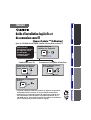 1
1
-
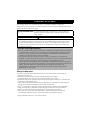 2
2
-
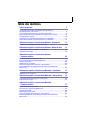 3
3
-
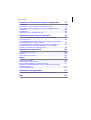 4
4
-
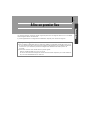 5
5
-
 6
6
-
 7
7
-
 8
8
-
 9
9
-
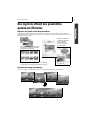 10
10
-
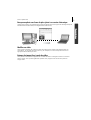 11
11
-
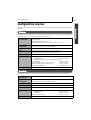 12
12
-
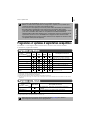 13
13
-
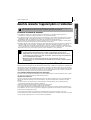 14
14
-
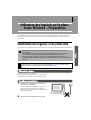 15
15
-
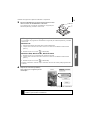 16
16
-
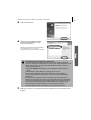 17
17
-
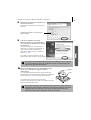 18
18
-
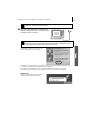 19
19
-
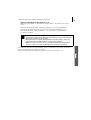 20
20
-
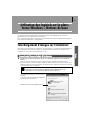 21
21
-
 22
22
-
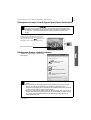 23
23
-
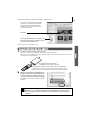 24
24
-
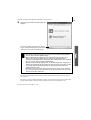 25
25
-
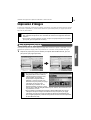 26
26
-
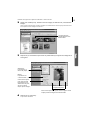 27
27
-
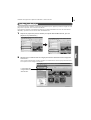 28
28
-
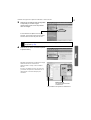 29
29
-
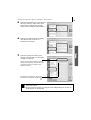 30
30
-
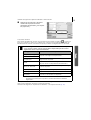 31
31
-
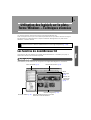 32
32
-
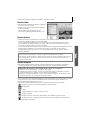 33
33
-
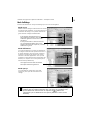 34
34
-
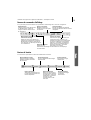 35
35
-
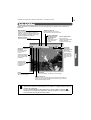 36
36
-
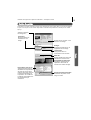 37
37
-
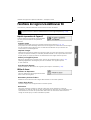 38
38
-
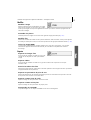 39
39
-
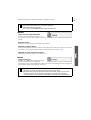 40
40
-
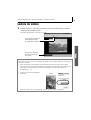 41
41
-
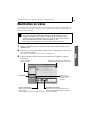 42
42
-
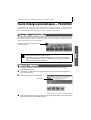 43
43
-
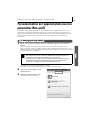 44
44
-
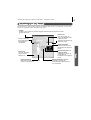 45
45
-
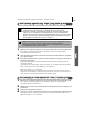 46
46
-
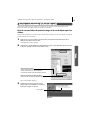 47
47
-
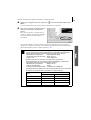 48
48
-
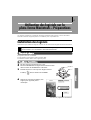 49
49
-
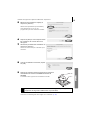 50
50
-
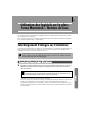 51
51
-
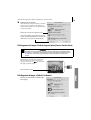 52
52
-
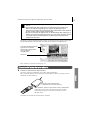 53
53
-
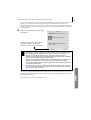 54
54
-
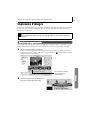 55
55
-
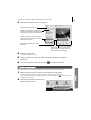 56
56
-
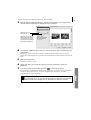 57
57
-
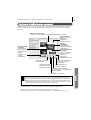 58
58
-
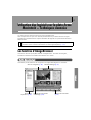 59
59
-
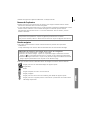 60
60
-
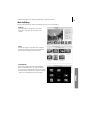 61
61
-
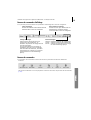 62
62
-
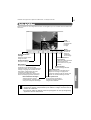 63
63
-
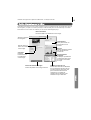 64
64
-
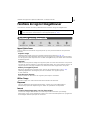 65
65
-
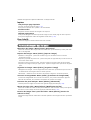 66
66
-
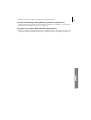 67
67
-
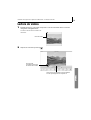 68
68
-
 69
69
-
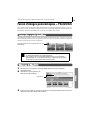 70
70
-
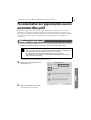 71
71
-
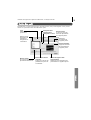 72
72
-
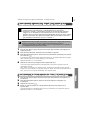 73
73
-
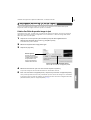 74
74
-
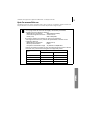 75
75
-
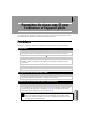 76
76
-
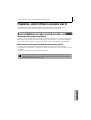 77
77
-
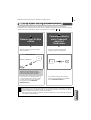 78
78
-
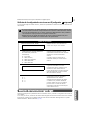 79
79
-
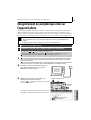 80
80
-
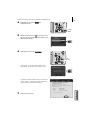 81
81
-
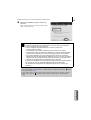 82
82
-
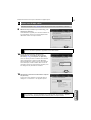 83
83
-
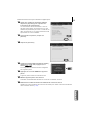 84
84
-
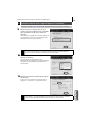 85
85
-
 86
86
-
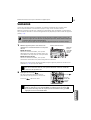 87
87
-
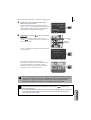 88
88
-
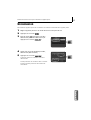 89
89
-
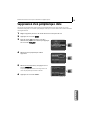 90
90
-
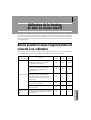 91
91
-
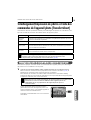 92
92
-
 93
93
-
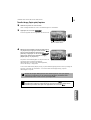 94
94
-
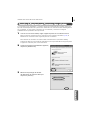 95
95
-
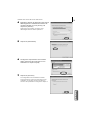 96
96
-
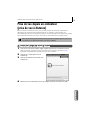 97
97
-
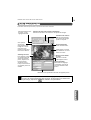 98
98
-
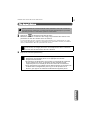 99
99
-
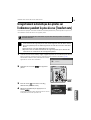 100
100
-
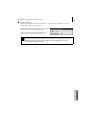 101
101
-
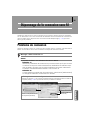 102
102
-
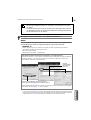 103
103
-
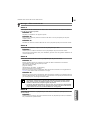 104
104
-
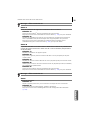 105
105
-
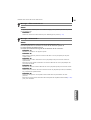 106
106
-
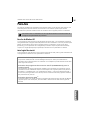 107
107
-
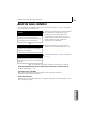 108
108
-
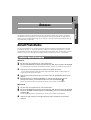 109
109
-
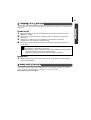 110
110
-
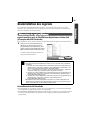 111
111
-
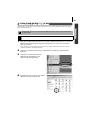 112
112
-
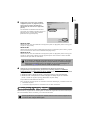 113
113
-
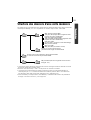 114
114
-
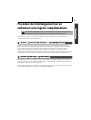 115
115
-
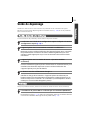 116
116
-
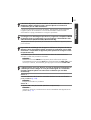 117
117
-
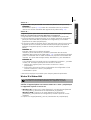 118
118
-
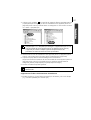 119
119
-
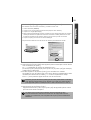 120
120
-
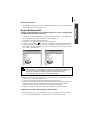 121
121
-
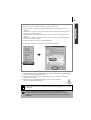 122
122
-
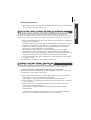 123
123
-
 124
124
-
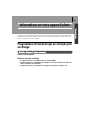 125
125
-
 126
126
-
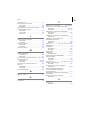 127
127
-
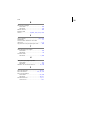 128
128
-
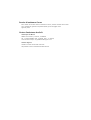 129
129
-
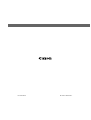 130
130
Canon Digital IXUS Wireless Mode d'emploi
- Taper
- Mode d'emploi
Documents connexes
-
Canon Digital IXUS 750 Mode d'emploi
-
Canon LOGICIELS SOLUTION DISK 28 Le manuel du propriétaire
-
Canon PowerShot A550 Le manuel du propriétaire
-
Canon Digital IXUS 960 IS Mode d'emploi
-
Canon Digital IXUS 80 IS Mode d'emploi
-
Canon Digital IXUS 980 IS Mode d'emploi
-
Canon Powershot S2 IS Le manuel du propriétaire
-
Canon PowerShot A310 Mode d'emploi
-
Canon PowerShot SX1 IS Manuel utilisateur
-
Canon Digital IXUS 110 IS Mode d'emploi